
Покупал колонку тут: http://alii.pub/6dn72r
На всякий случай резерв: http://alii.pub/6dn780
Прежде чем приступить к материалу, я Вас попрошу, если нравится то, что я делаю и хотите следить за моей деятельностью, то рекомендую подписаться на мой телеграмм канал: https://t.me/ypavla
Там я публикую новости о вышедших видео, статьях и разные устройства для умного дома и не только показываю.
Спасибо за внимание, теперь продолжим.
В этой статье рассмотрим самый простой способ управления устройствами умного дома Home Assistant с Яндекс колонки.
В прошлой статье я уже показывал способ управления. Но он состоял из костылей.
А тут все прозрачно и удобно. А главное настраивается в несколько кликов.
Итак, первое, Нам нужен аддон HACS. Через него будет устанавливать интеграцию Yandex Sart Home. https://github.com/dext0r/yandex_smart_home
Как установить HACS, я описывал тут:
Заходим в HACS ищем там аддон Yandex Sart Home и устанавливаем эту интеграцию.
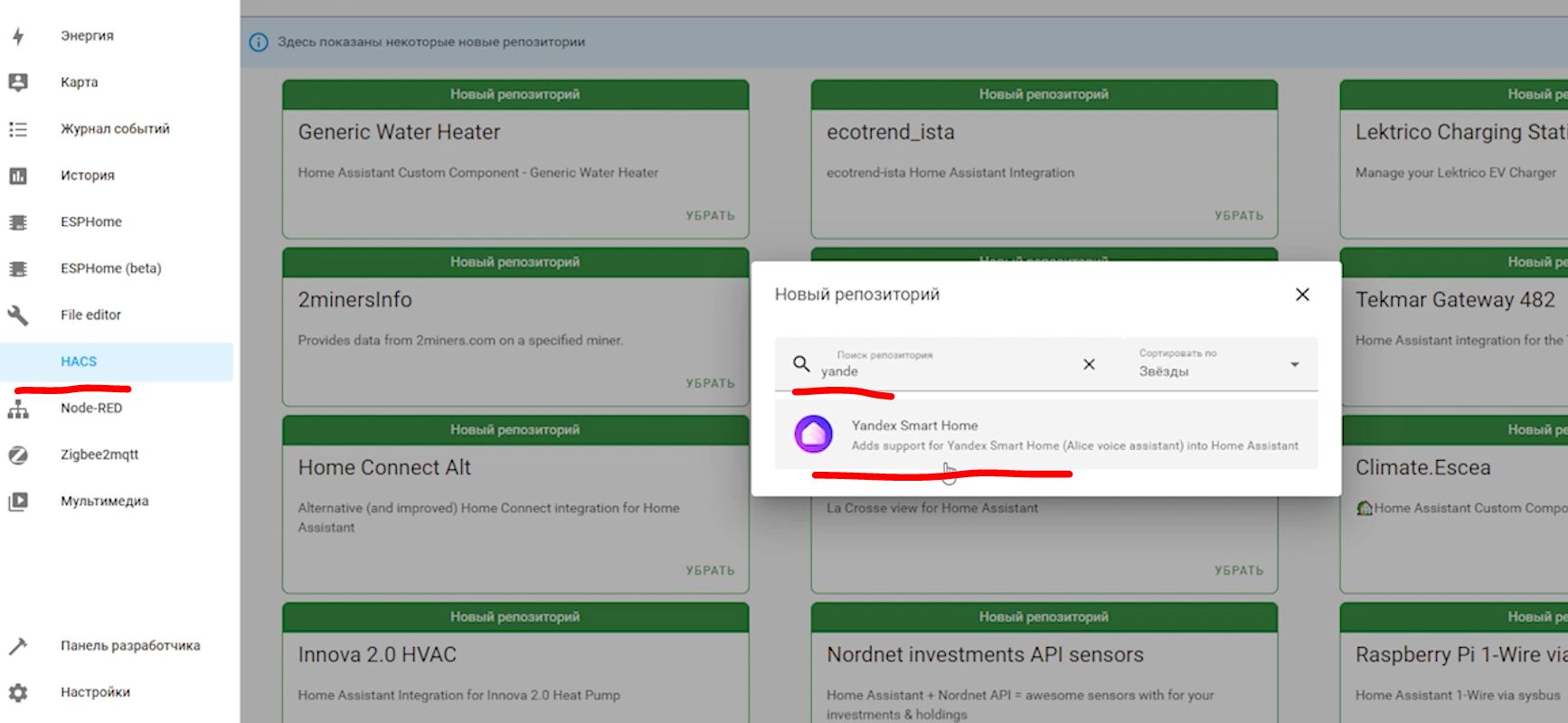
После установки перезагружаем Home Assistant.
Далее будем через интеграцию Yandex Sart Home пробрасывать устройства в умный дом Яндекс https://yandex.ru/quasar/iot
Но Алиса понимает только устройства которые называются русскими буквами.
В названиях устройств возможны только русские символы и цифры, между словами и числами должны быть пробелы. Во избежание ручного переименования, рекомендуется сразу задать правильные названия в Home Assistant.
Но устройство всегда можно переименовать и вручную. Например найти устройство в панели разработчика и переименовать.
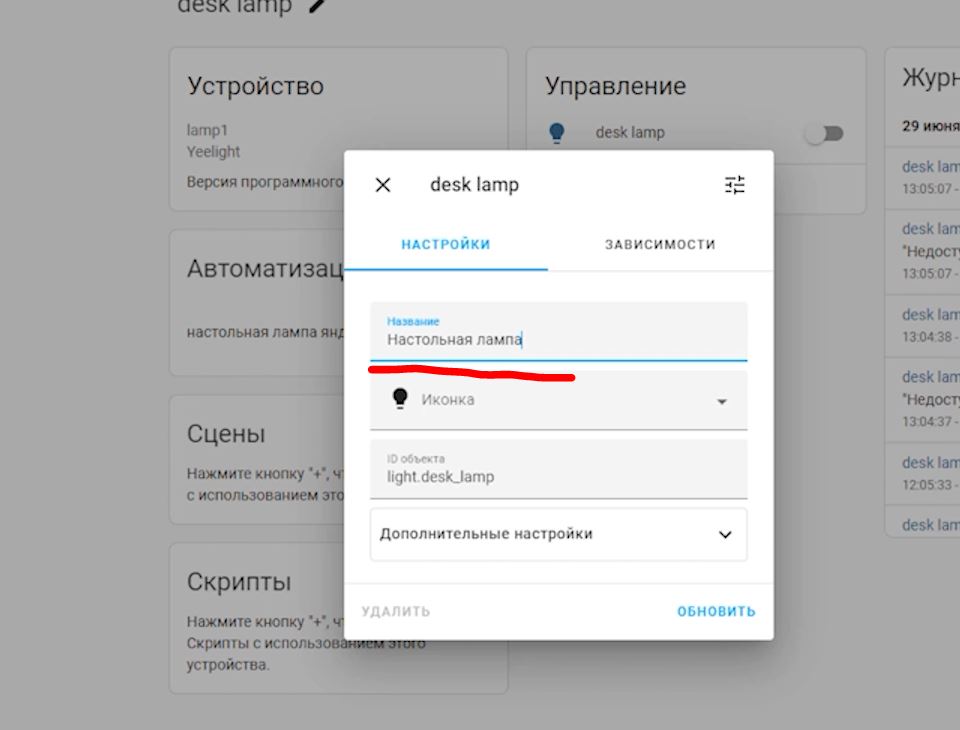
После того как переименовали все устройства которыми хотим управлять с яндекс станции. Идем в интеграции, нажимаем кнопку добавить новую интеграцию и там пишем Yandex Sart Home.
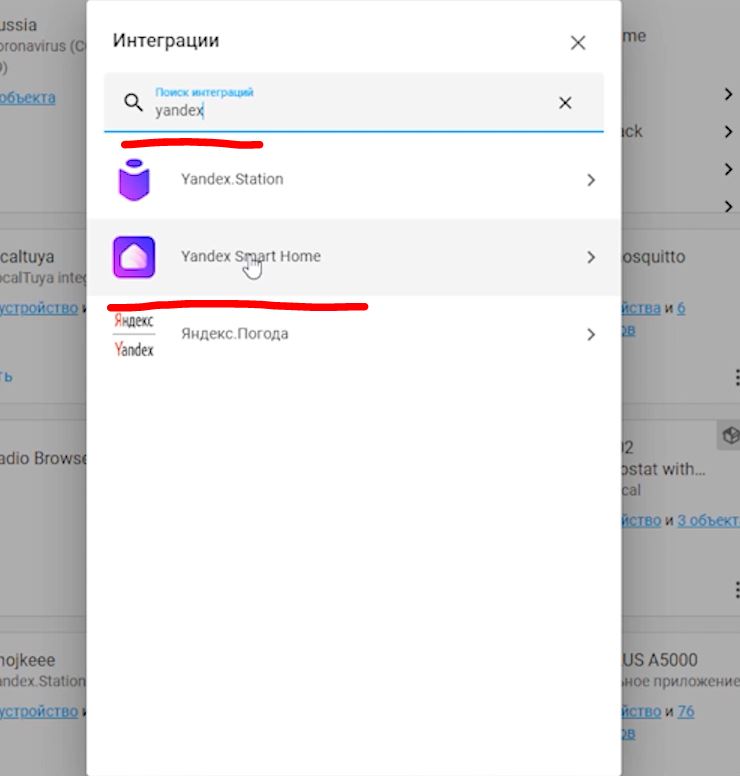
Во время настройки интеграции нас попросит добавить устройства которые хотим пробросить в умный дом яндекс. Выбираем устройства.
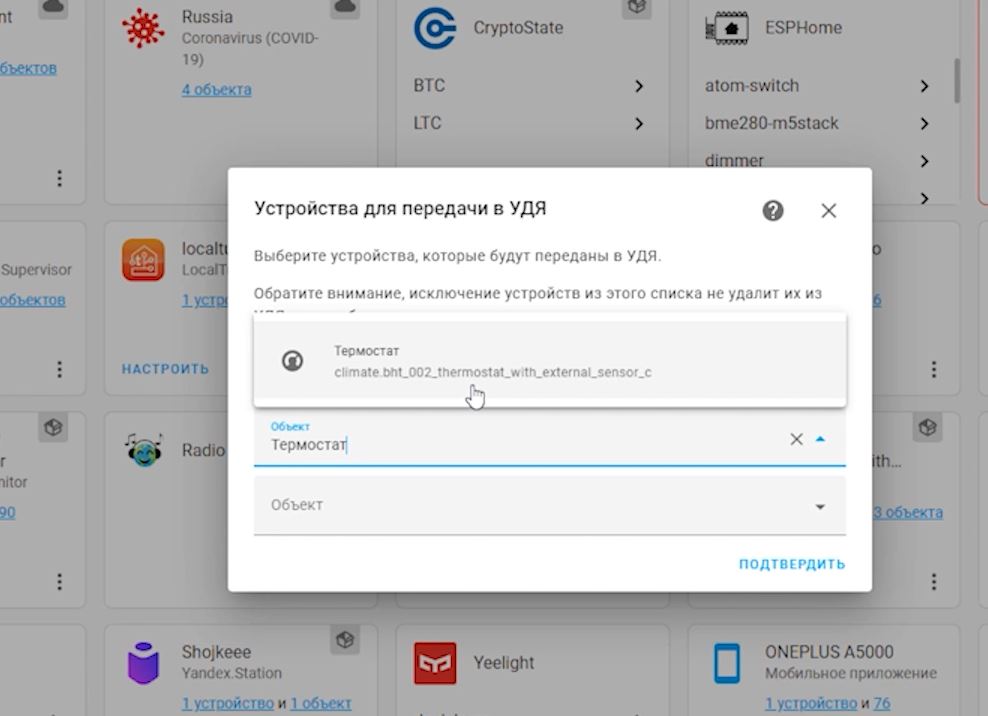
После выбора устройств нажимаем кнопку “Подтвердить”.
Далее у Нас спроси, как Мы хотим подключаться. Через Облако или напрямую. Для напрямую нам нужен Home Assistant который доступен из внешки через интернет. Но у меня это не так , по этому выбираю Через Облако.
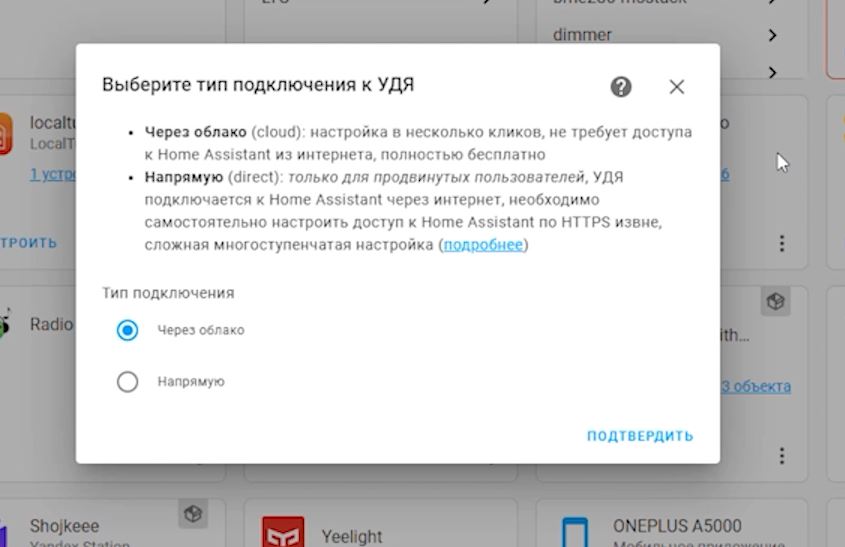
И выскочит окно с id и паролем. Эти id и пароль нам надо будет Ввести уже в умном доме Яндекс, по этому запоминаем их.
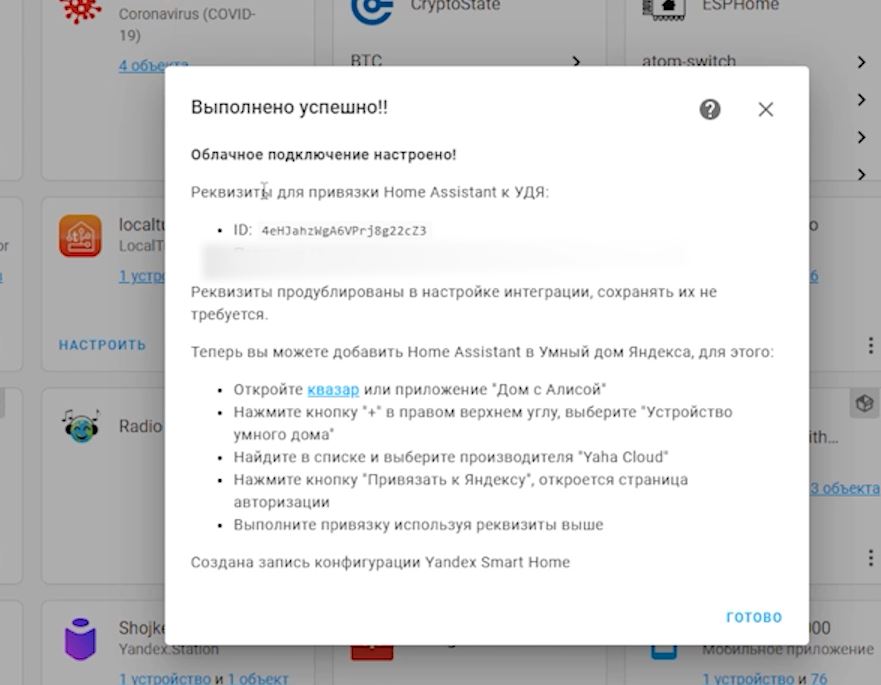
После этого переходим в Умный дом Яндекс: https://yandex.ru/quasar/iot
Нажимаем там в правом верхнем углу “Плюсик” и выбираем далее “Устройство умного дома”
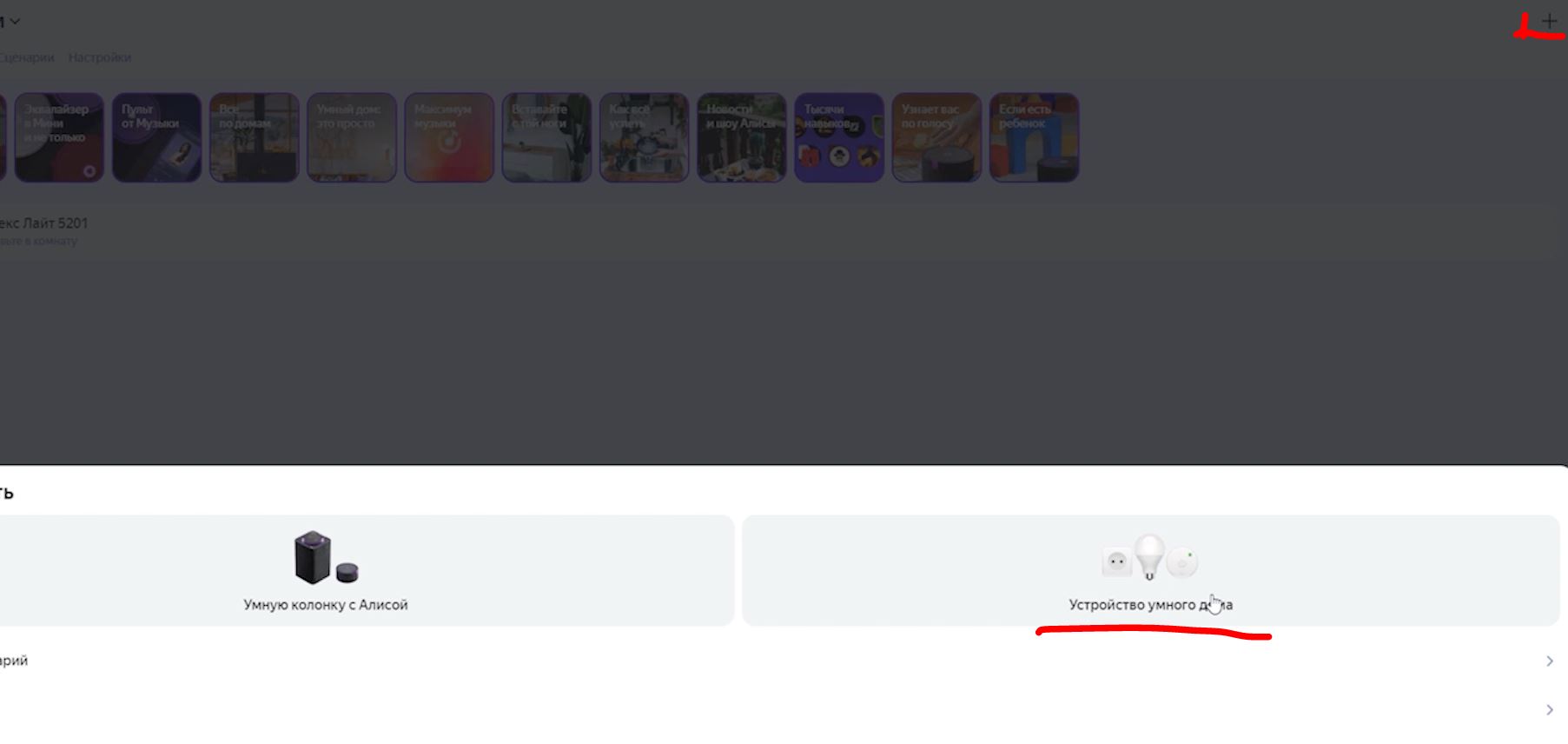
Далее ищем там “Yaha Cloud” и нажимаем “Продолжить здесь”
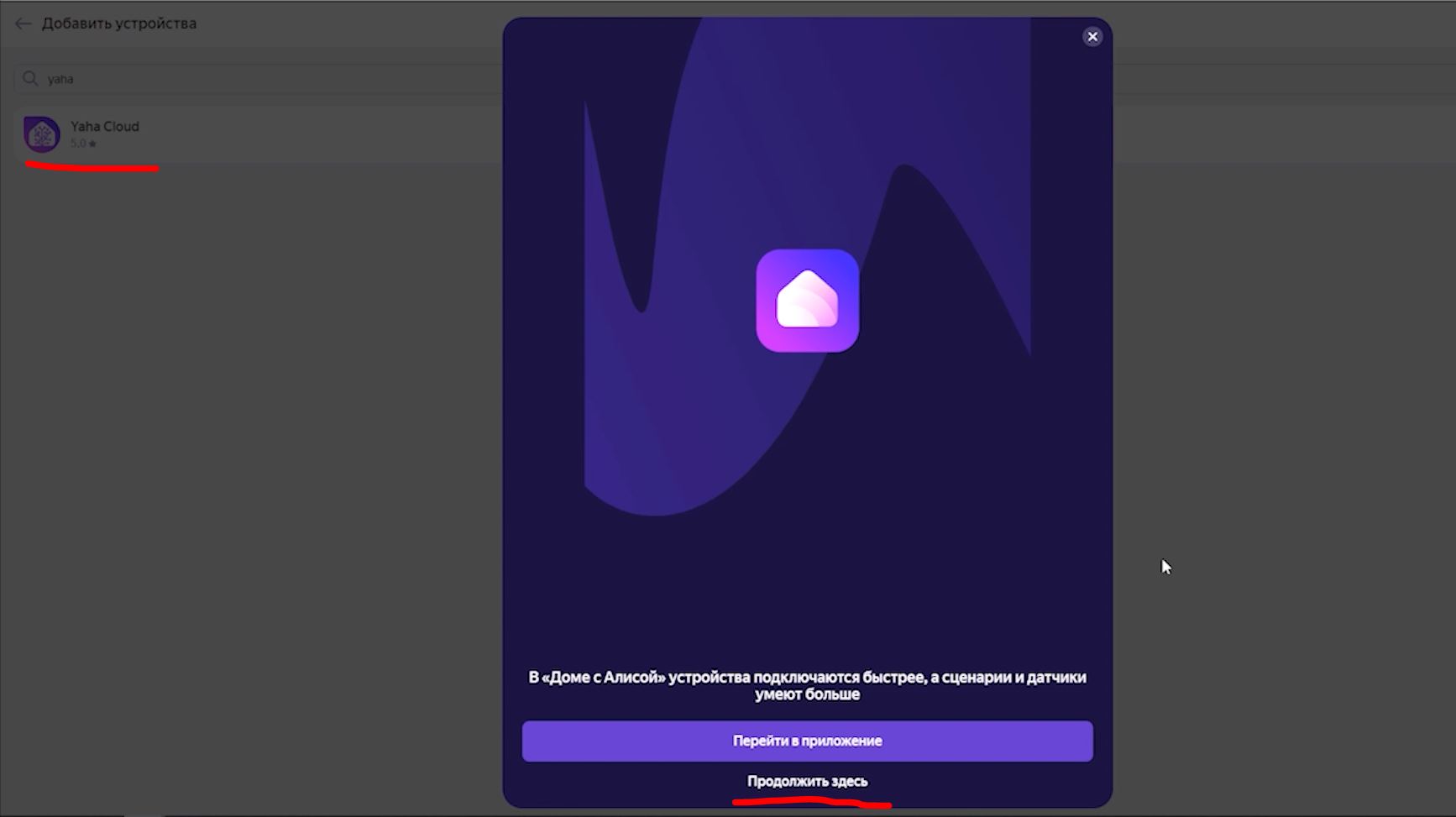
Далее нажимаем кнопку “Привязать к Яндексу”
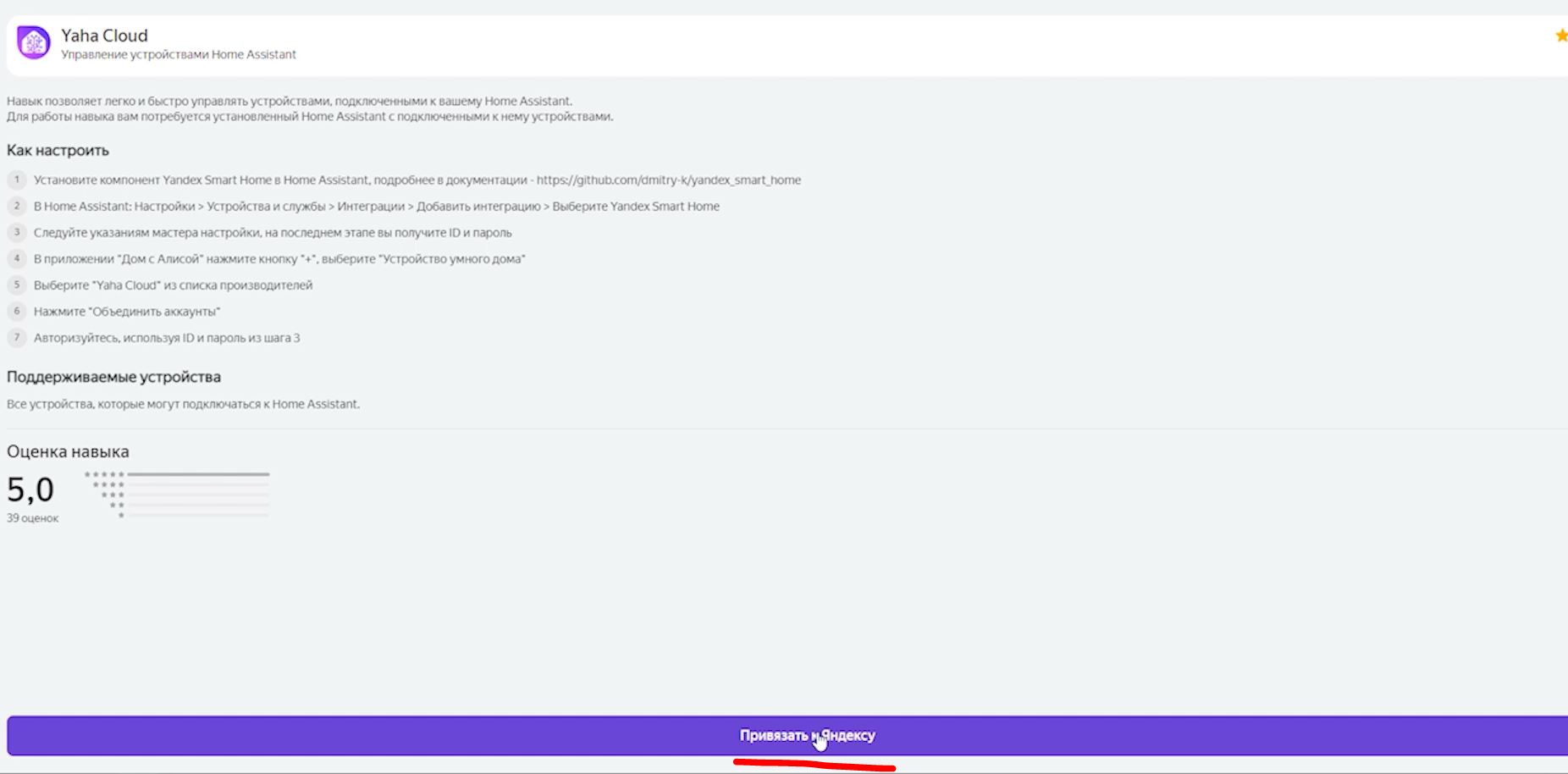
После этого в окне вводим ID и пароль который мы получили в интеграции Yandex Smart Home и сохранили его.
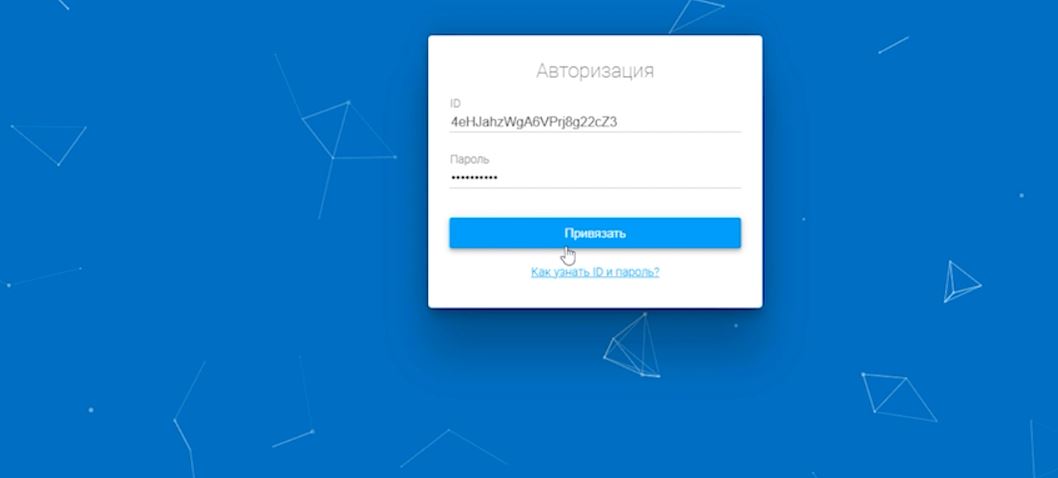
И все, соглашаемся со всеми окнами и устройства добавлены в умный дом Яндекс.
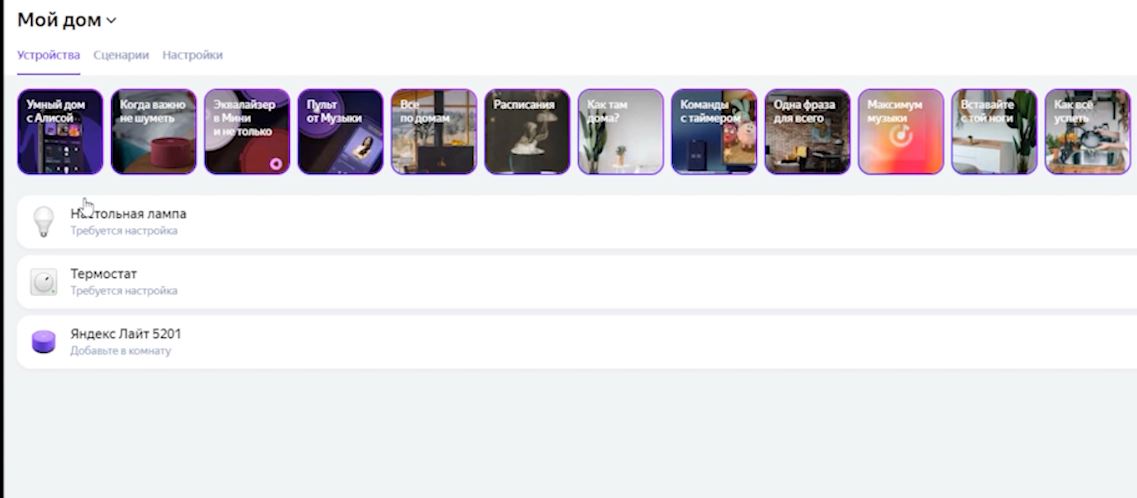
Теперь можем управлять голосом устройствами которые добавили. Причем работать начинают сразу и дополнительные опции, не только выключатель. Но например при добавлении термостата, сразу можем голосом задавать температуру, включать выключать его. Спрашивать у Алисы какая температура у термостата. И так далее.
Демонстрация устройств таких как Термостат, настольная лампа, сетевой фильтр с ваттметром и робот пылесос есть в видео: